
时间:2021-08-09 08:04:41 来源:www.win10xitong.com 作者:win10
今日有网友来向小编反馈说他在使用系统的时候遇到了win10的问题,这个win10的问题平时不多见,也许还会难倒一些大神,要是你同样因为win10的问题而很困扰,小编今天解决的方法是这样:1.qq截图快捷键不能用了,我们首先试试更改qq截图的快捷键。2.qq默认截图快捷键是ctrl+alt+a,打开QQ面板,双击头像,在右下角单击 “系统设置”或者是单击QQ面板右下角的主菜单,找到系统设置——基本设置就轻轻松松的搞定了。win10该怎么办我们下面一起来看看它的完全操作方式。
推荐系统下载:笔记本Win10纯净版
具体方法:
一、qq截图快捷键不能用的原因
1.qq截图快捷键修改
2.qq截图快捷键与其他软件冲突。
3.qq个人文件夹部分文件问题导致QQ截图快捷键不可用。

二、如何更改qq截图快捷方式
1.qq截图的快捷键无法使用。让我们先尝试更改qq截图的快捷键。
2.qq截图默认快捷键是Ctrl Alt A,打开QQ面板,双击头像,点击右下角的“系统设置”或者点击QQ面板右下角的主菜单,找到系统设置3354的基本设置。
3.通过改变qq截图的快捷键,一般可以解决qq截图的快捷键无法使用的问题。
如果以上方法仍然不能解决“无法使用qq截图快捷键”的问题,请再次尝试以下方法:
1.首先关闭并退出QQ,然后点击开始——搜索3354文件或文件夹,在“要搜索的文件或文件夹的名称为:”下输入您的QQ号(因为QQ号是文件夹的名称),然后将此文件夹剪切到其他地方。
2.如果没有重要信息,可以直接删除,然后重新登录qq,查看或修改QQ截图快捷键,或者点击“恢复沉默”
3.最坏的办法就是重装qq,解决QQ截图的快捷键无法使用的问题。
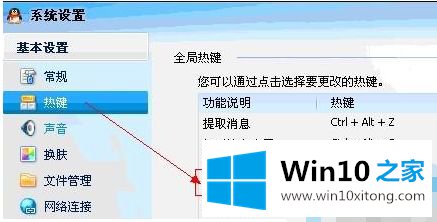
以上是win10系统qq截图的修复方法,不奏效。希望对大家有帮助。
根据上面提供的方法,win10的问题就可以很轻松的解决了。还没有解决的网友们可以给小编留言,小编会帮助你们处理这个问题的。